<p style="font-size:22px;font-style:italic;font-weight:200">ÙÙ Ùعد تØرÙر Ù ÙÙات PDF أ٠إضاÙØ© اÙتعÙÙÙات Ø¥Ù٠٠ستÙد PDF ا٠را٠٠ستØÙÙا٠Ùظرا٠ÙÙجÙد برÙا٠ج Ùجع٠إضاÙØ© اÙتعÙÙÙات Ø¥ÙÙ Ù ÙÙات PDF أ٠را٠سÙÙاÙ. ÙاØد Ù Ù ÙؤÙاء اÙبرا٠ج ÙÙ Foxit PDF Editor.</p>



<p style="font-size:22px;font-style:italic;font-weight:200">ÙØتÙ٠برÙا٠ج Foxit PDF Editor عÙ٠أدÙات تعÙÙÙات تÙضÙØÙØ© ÙÙÙØ© Ùائ٠ة عÙ٠اÙسØابة ÙÙ ÙÙÙا ٠ساعدت٠Ù٠إدراج اÙتعÙÙÙات Ù٠أ٠٠Ùا٠ترÙد ÙضعÙا ÙÙÙ. ÙÙ ÙÙ٠أÙضا٠<a href="https://www.foxit.com/pdf-editor/" target="_blank" rel="noreferrer noopener">تØرÙر Ù ÙÙات PDF ٠ع اÙتعÙÙÙات عبر اÙØ¥ÙترÙت ٠جاÙاÙ</a> Ù Ù Ø®Ùا٠خد٠تÙÙ .</p>



<p style="font-size:22px;font-style:italic;font-weight:200"> سÙÙ ÙÙاÙØ´ ÙÙ Ùذا اÙÙ Ùا٠سÙÙارÙÙÙÙÙ Ù٠تØرÙر Ù ÙÙات PDF Ùإدراج اÙتعÙÙÙات Ù٠٠ستÙد PDF. اÙØ£ÙÙ Ù٠إضاÙØ© تعÙÙÙات Ø¥Ù٠٠ستÙد PDF Ùص٠ÙاÙثاÙÙ Ù٠إضاÙØ© تعÙÙÙات Ø¥Ù٠صÙرة PDF.</p>



<h2 class="has-luminous-vivid-orange-color has-text-color has-large-font-size wp-block-heading">إضاÙØ© تعÙÙÙات Ø¥ÙÙ Ùص PDF</h2>



<p style="font-size:22px;font-style:italic;font-weight:200">ÙÙ ÙÙ٠اÙآ٠إضاÙØ© تعÙÙÙات Ø¥ÙÙ Ùص PDF بتØدÙد عدة إجراءات. ÙÙ ÙÙ٠إضاÙØ© اÙتعÙÙÙØ§ØªØ ÙاÙت٠تس٠٠أÙضا٠اÙتعÙÙÙات اÙتÙضÙØÙØ©Ø Ø¥Ù٠٠ستÙد PDF باÙÙÙر ÙÙ٠عÙا٠ة اÙتبÙÙب اÙتعÙÙÙ.</p>



<figure class="wp-block-image size-full"><img src="https://adenplus1.com/wp-content/uploads/2022/09/إضاÙØ©-تعÙÙÙات-Ø¥ÙÙ-Ùص-PDF.webp" alt="ÙÙÙÙØ© تØرÙر Ù ÙÙات PDF ٠ع اضاÙØ© اÙتعÙÙÙات ٠جاÙاÙ" class="wp-image-10877"/></figure>



<p style="font-size:22px;font-style:italic;font-weight:200">ب٠جرد اÙÙÙر ÙÙ٠عÙا٠ة اÙتبÙÙØ¨Ø Ø³Ùت٠تزÙÙد٠باÙعدÙد ٠٠اÙØ®Ùارات اÙت٠ÙÙ ÙÙÙ Ù Ù Ø®ÙاÙÙا إضاÙØ© تعÙÙÙات ÙتÙدÙد Ù ÙاØظات٠Ù٠٠ستÙد PDF.</p>



<p style="font-size:22px;font-style:italic;font-weight:200">ÙÙ٠ا ÙÙ٠بعض اÙتعÙÙÙات اÙتÙضÙØÙØ© اÙت٠ÙÙ Ù٠استخدا٠Ùا ÙإضاÙØ© تعÙÙÙات عÙ٠٠ستÙد PDF ÙصÙ: &#8211;</p>



<ul class="wp-block-list" style="font-size:22px;font-style:italic;font-weight:200"><li>ت٠ÙÙز &#8211; Ùذا تعÙÙ٠تÙضÙØÙ ÙÙ Ù٠استخدا٠٠ÙإضاÙØ© تعÙÙÙات. ÙÙ ÙÙ٠اÙÙÙا٠بذÙ٠ع٠طرÙ٠اÙÙÙر عÙ٠زر ت٠ÙÙز اÙÙص. سÙؤد٠ذÙ٠إÙÙ ÙÙت اÙتبا٠٠ؤÙ٠٠ستÙد PDF Ø£ÙÙ ÙØب عÙÙÙ Ùضع خط تØت اÙعÙÙاÙ. ب٠جرد اÙاÙتÙØ§Ø¡Ø Ù٠٠ا عÙÙÙ ÙعÙÙ Ù٠اÙÙÙر ÙÙ٠اÙزر &#8220;Ùشر&#8221;</li><li>اÙØØ°Ù &#8211; ÙÙ ÙÙ٠إخبار اÙ٠ؤÙ٠أÙ٠بØاجة Ø¥ÙÙÙ ÙØذ٠جزء ٠٠اÙÙص أ٠استبداÙ٠باستخدا٠&#8220;زر اÙشطب&#8221; سÙضع Ùذا اÙزر خطاء عÙ٠اÙÙص اÙØ°Ù ÙÙرت عÙÙÙ ÙÙÙÙت اÙتبا٠اÙ٠ؤÙÙ ÙÙÙÙا٠ب٠ا Ù٠ضرÙرÙ.</li><li>اÙÙ ÙاØظة &#8211; ÙÙجد زر آخر Ùس٠٠&#8220;زر اÙÙ ÙاØظة&#8221;Ø ÙÙ Ù٠استخدا٠٠Ù٠تثبÙت Ù ÙاØظة ÙÙتابة رسائ٠أ٠تعÙÙÙات أطÙÙ ÙÙ٠ؤÙÙ. ب٠جرد اÙÙÙر ÙÙÙ Ùذا اÙØ²Ø±Ø ÙÙ ÙÙ٠إضاÙØ© تعÙÙÙات أطÙÙ ØÙث٠ا ترÙد إضاÙØ© تعÙÙÙات Ù٠اÙ٠ستÙد.</li></ul>



<p style="font-size:22px;font-style:italic;font-weight:200">Ù٠راجعة ج٠Ùع اÙتعÙÙÙات اÙت٠أÙÙتÙØ§Ø ØªØÙ٠٠٠اÙشرÙØ· اÙجاÙب٠اÙØ£Ùسر.</p>



<h2 class="has-luminous-vivid-orange-color has-text-color has-large-font-size wp-block-heading">إضاÙØ© تعÙÙÙات عÙ٠صÙرة PDF</h2>



<p style="font-size:22px;font-style:italic;font-weight:200">ÙÙد أثبتÙا Ø£ÙÙ ÙÙ ÙÙ٠إضاÙØ© تعÙÙÙات Ø¥ÙÙ Ùص PDFØ Ø§ÙتاÙÙ ÙÙ ÙÙÙ ÙÙ ÙÙ٠إضاÙØ© تعÙÙÙات عÙ٠صÙر PDF اÙخاصة بÙ.</p>



<figure class="wp-block-image size-full"><img src="https://adenplus1.com/wp-content/uploads/2022/09/إضاÙØ©-تعÙÙÙات-عÙÙ-صÙرة-PDF.webp" alt="ÙÙÙÙØ© تØرÙر Ù ÙÙات PDF ٠ع اضاÙØ© اÙتعÙÙÙات ٠جاÙاÙ" class="wp-image-10878"/></figure>



<p style="font-size:22px;font-style:italic;font-weight:200">ÙÙØصÙ٠عÙ٠صÙرة بتÙسÙÙ PDFØ Ø¨Ù Ø¬Ø±Ø¯ اÙÙÙر ÙÙ٠اÙزر &#8220;إضاÙØ© تعÙÙÙ&#8221;Ø Ø³Ùت٠تزÙÙد٠ببعض اÙØ®Ùارات Ù٠ساعدت٠Ù٠اÙتعÙÙ٠عÙ٠اÙصÙرة.</p>



<ul class="wp-block-list" style="font-size:22px;font-style:italic;font-weight:200"><li>زر أداة اÙرس٠&#8211; Ùساعد٠Ùذا اÙØ®Ùار Ù٠جذب اÙتبا٠اÙ٠ؤÙ٠إÙ٠جزء ٠عÙ٠٠٠اÙصÙرة. Ùساعد٠اÙÙÙر ÙÙÙ Ùذا Ù٠رس٠اÙØ´Ù٠اÙذ٠ترÙد٠عÙ٠اÙصÙرة.</li><li>زر تØÙد اÙÙ ÙØ·ÙØ© &#8211; Ùساعد٠اÙÙÙر عÙÙ Ùذا اÙزر Ù٠إبراز Ù ÙØ·ÙØ© ٠عÙÙØ© ٠٠اÙصÙرة.</li><li>٠ربعات اÙØ´Ø±Ø &#8211; تØتÙ٠٠ربعات اÙÙص Ùذ٠عÙ٠أسÙÙ ÙÙ Ù٠استخدا٠Ùا ÙÙإشارة Ø¥ÙÙ Ù ÙÙع ٠عÙ٠عÙÙ ÙÙس اÙصÙØØ© ٠٠٠ستÙد PDF. Ùت٠استخدا٠٠Ùربط اÙتعÙÙÙات بÙس٠٠٠اÙصÙرة.</li></ul>



<p style="font-size:22px;font-style:italic;font-weight:200">Ùعد برÙا٠ج Foxit PDF Editor أداة رائعة تÙÙر ٠زاÙا Ø£Ùثر ٠٠أدÙات اÙتØرÙر اÙأخرÙØ ÙبشÙ٠٠جاÙÙ. Ùاست٠ر عزÙز٠اÙÙارئ Ù٠اÙاستÙشا٠ÙسÙ٠تÙدÙØ´ ÙØ«Ùرا٠٠٠ا ÙÙ ÙÙ٠اÙÙÙا٠بÙ.</p>

كيفية تحرير ملفات PDF مع التعليقات عبر الإنترنت مجانًا
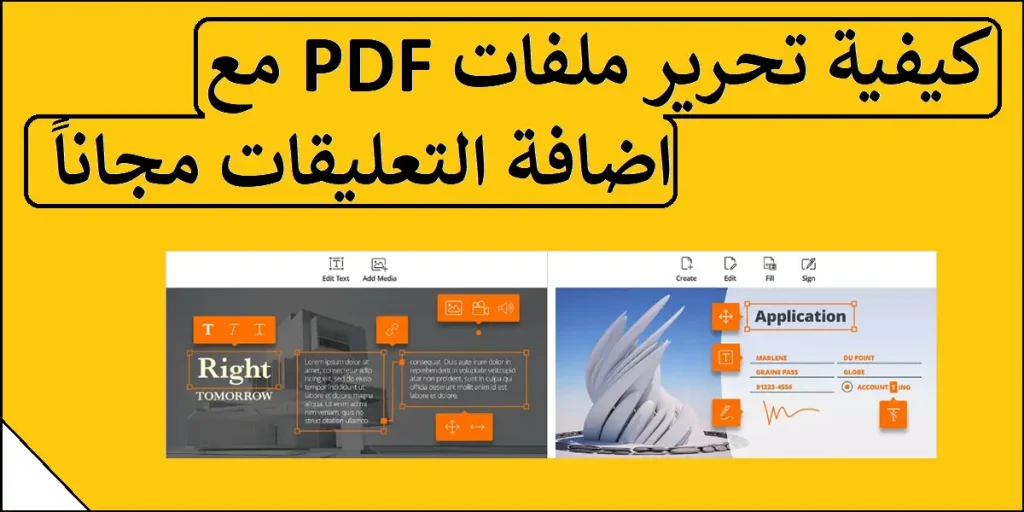
كيفية تحرير ملفات PDF مع اضافة التعليقات مجاناً - تحرير ملفات PDF - تحرير ملفات PDF مجانا
